自作したモデルをフィギュア化してみたくなったのでDMM.Makeを利用して3Dプリントしてみました。
備忘録も兼ねてプリントするまでの作業の流れを残します。
モデルをstl形式で出力する
ここでは自分が使用しているZBrush Core 2018での手順を記します。
ツール > サブツール > 結合 で複数のサブツールを結合して一つにまとめる。
ツール > ジオメトリ > ダイナメッシュ で単一のオブジェクトにする。
その際、オブジェクト同士の結合部分の形状が微妙に変化するので、気になるのであれば微調整すること。
その後 Zプラグインをクリックし、サイズを指定したら、STLへエクスポートを選択する。
stlファイルのフォーマットチェックをする。
Materialise MiniMagics
上記のソフトをインストールする。
Materialise MiniMagicsを起動し、プロジェクトを開く で先ほど作成したstlファイルを読み込む。
※開くファイルの形式がデフォルトではmagincsとなっているので、stlを指定すること。
上部にある エラー検証 ボタンを押してエラーがないことを確認する。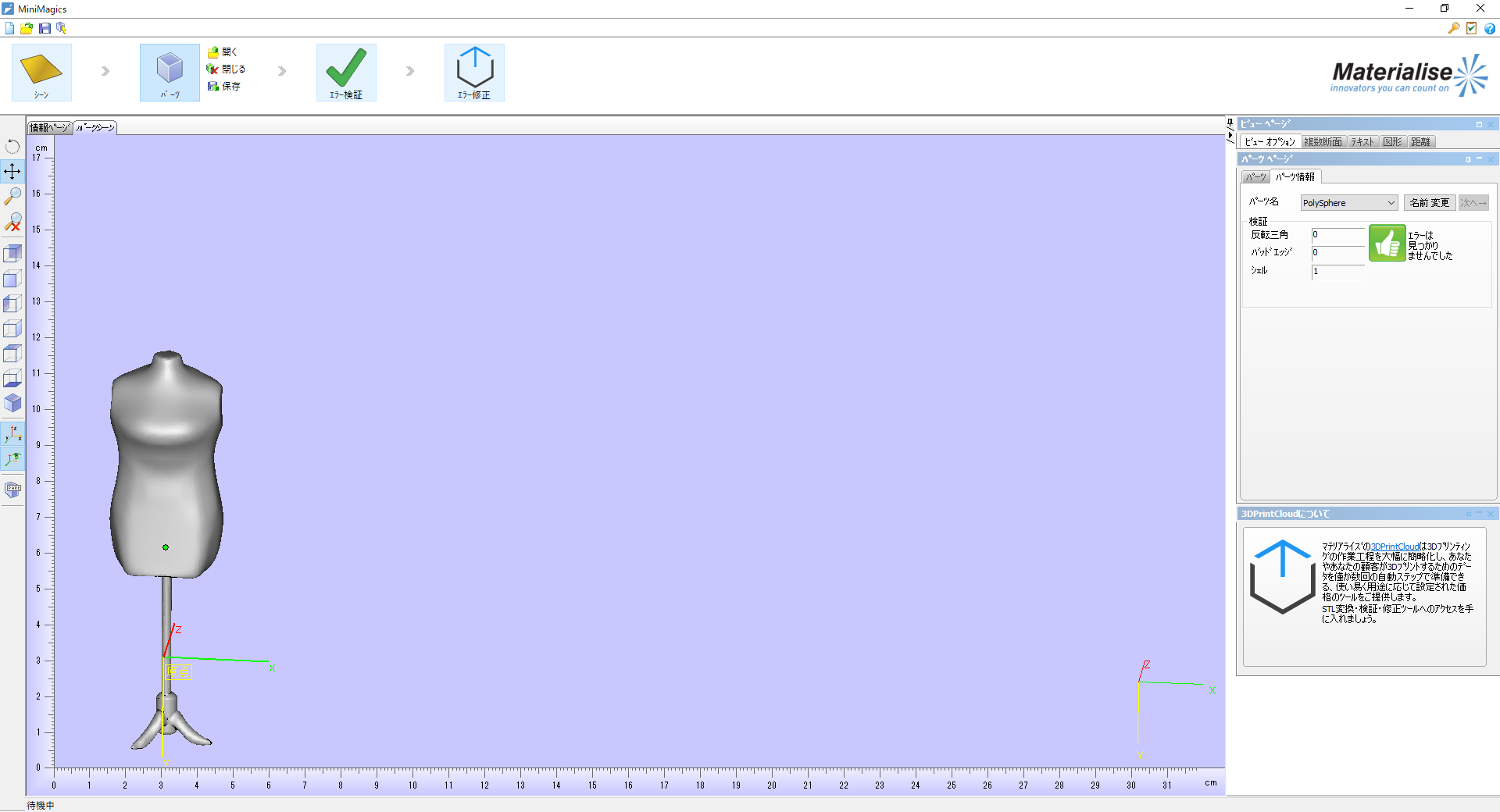
エラーが発生してパーツ情報タブのシェルの数が1より大きかったら、オブジェクトが複数あることが原因なので、モデリングソフトでオブジェクトを一つに結合すること。
DMM.Makeにアップロードする
DMMにログインした状態で以下のページに行く。
https://make.dmm.com/mypage/upload/
「3Dデータをアップロード」をクリックし、カテゴリを選んだうえでファイルを選択し、アップロード。
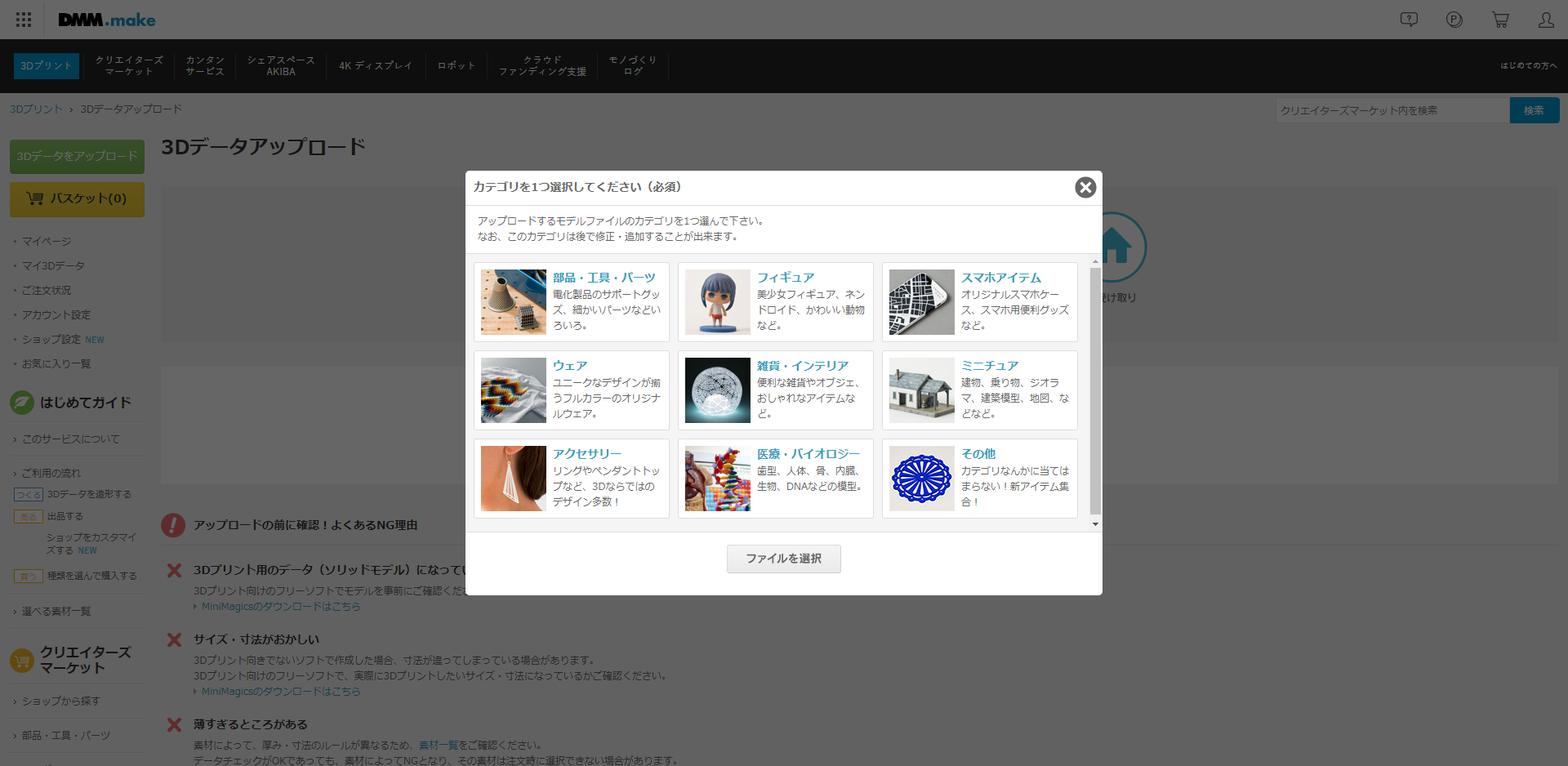
アップロード後はデータに不備がないかチェックされるので少々待つ
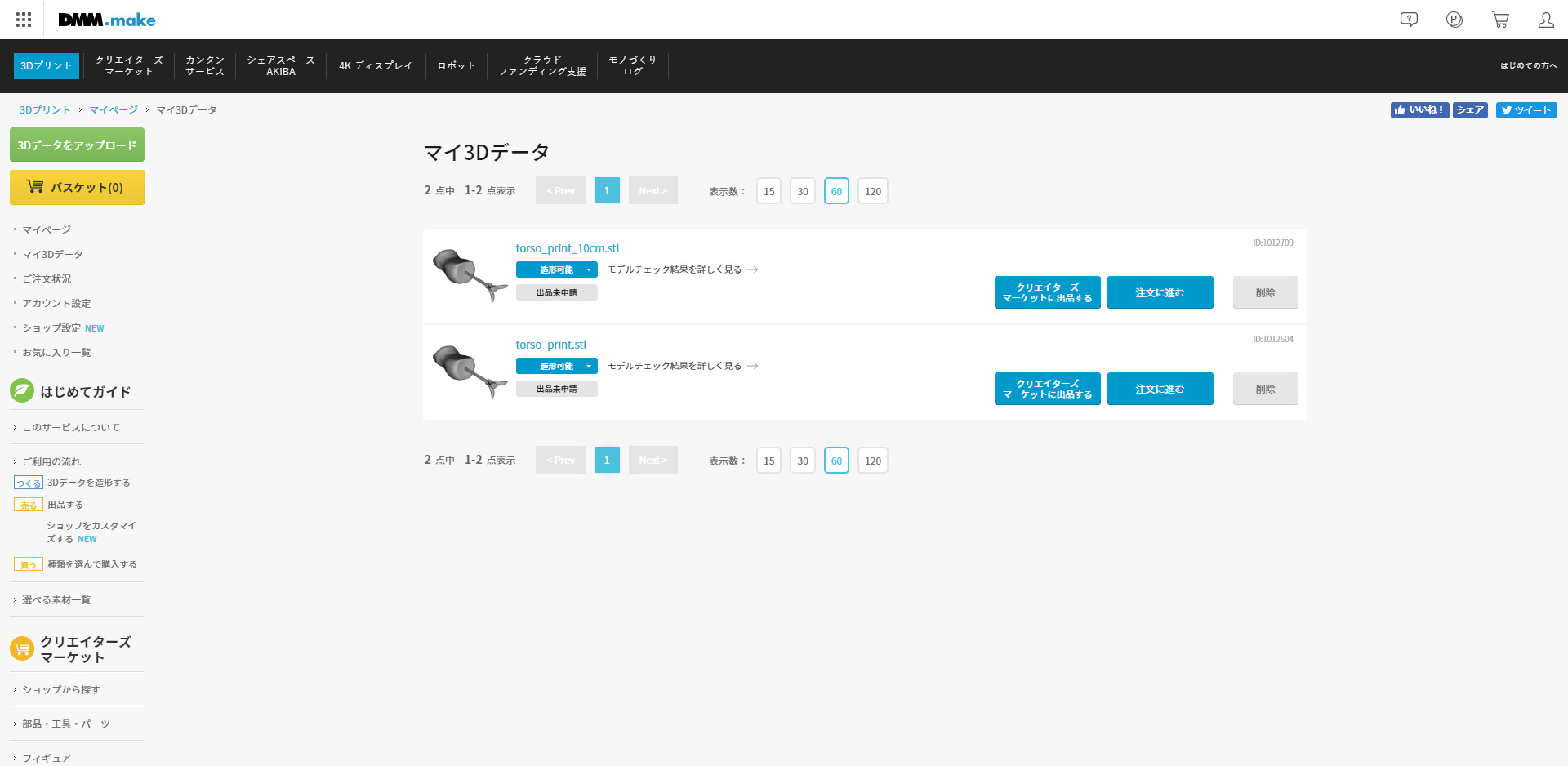
「マイ3Dデータ」のページに移動して、注文に進む をクリック。
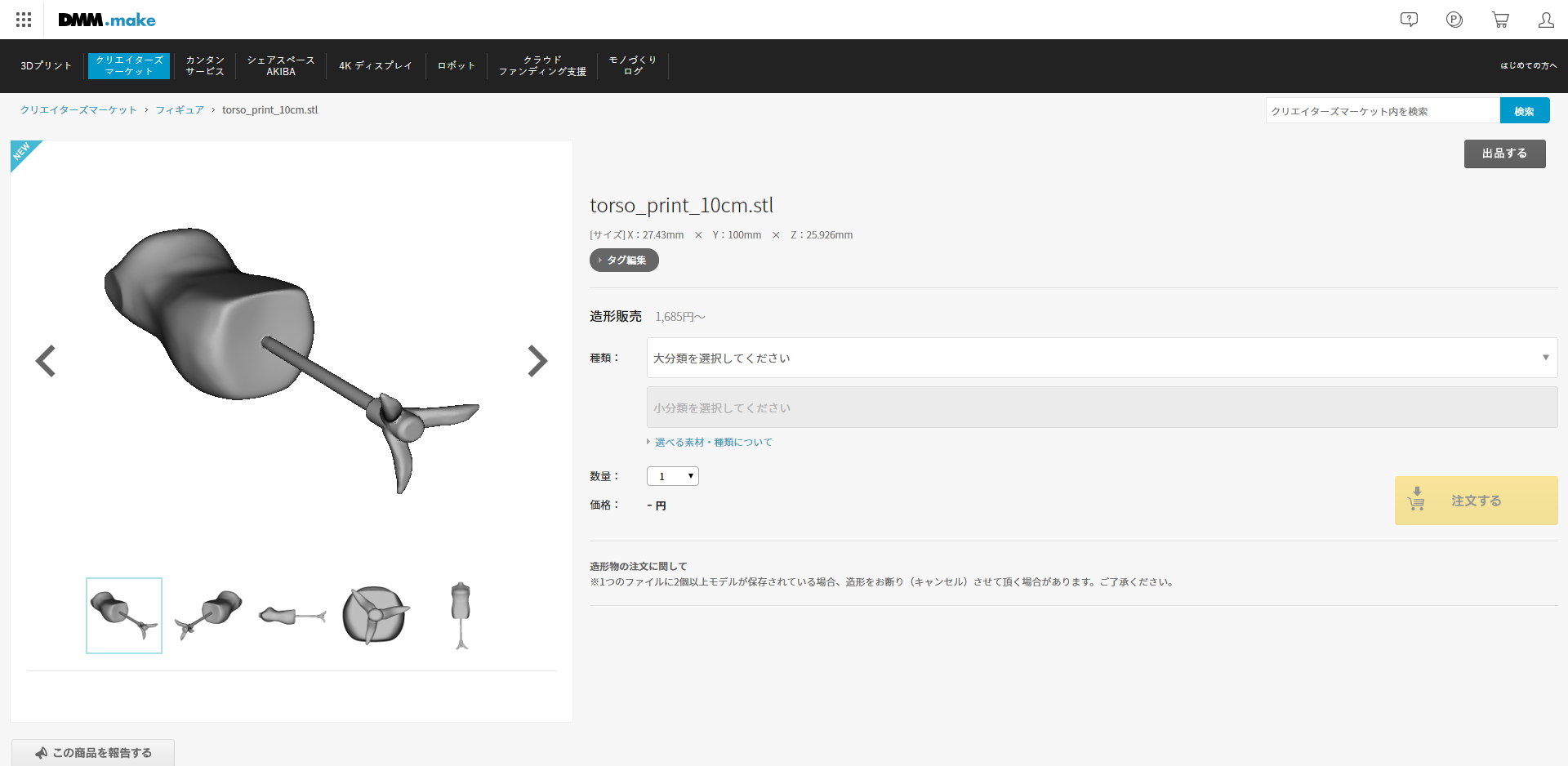
モデルのプレビューおよび素材の選択画面が出てきました。
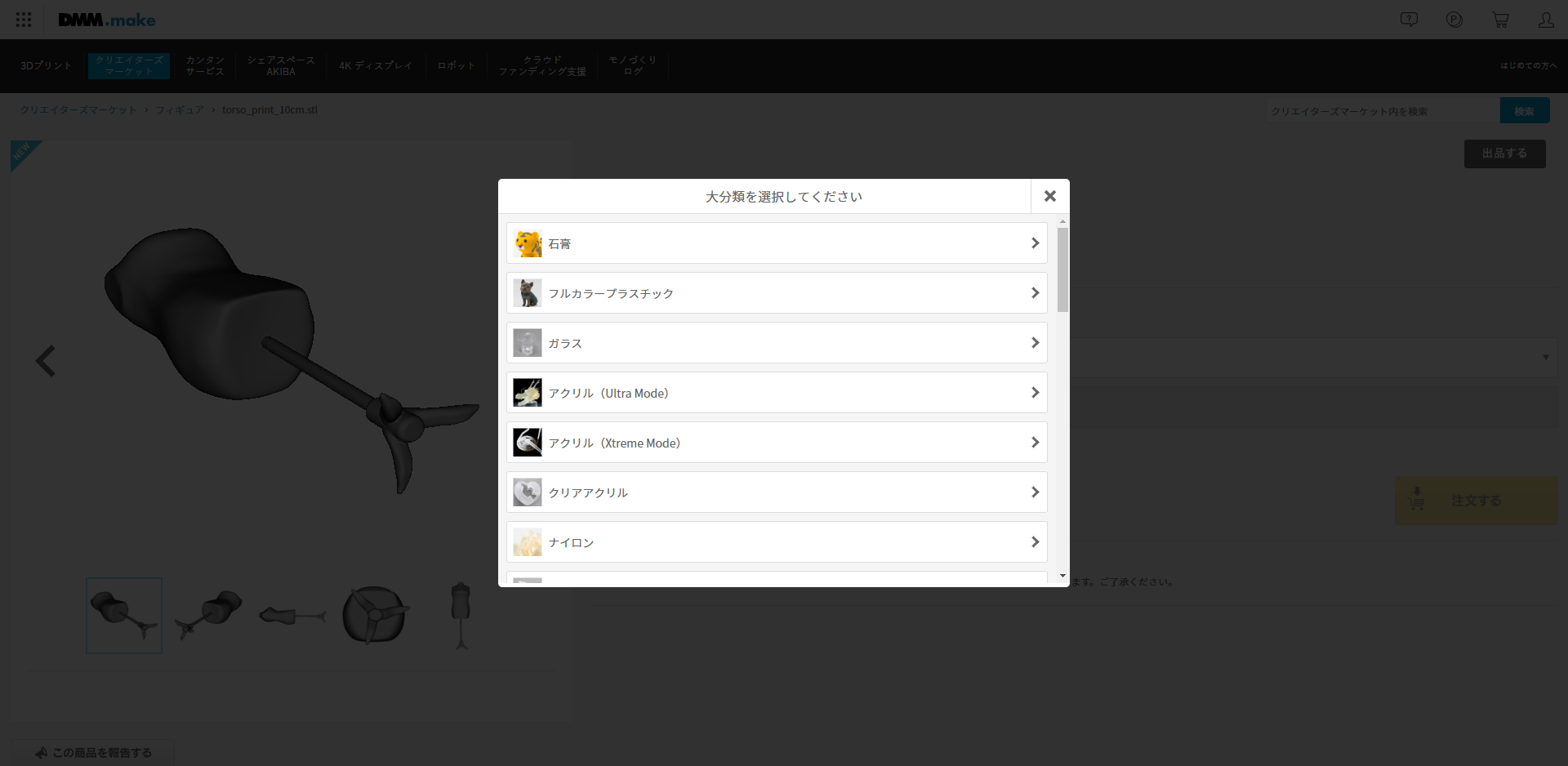
様々な種類の素材を選べるみたいですね。
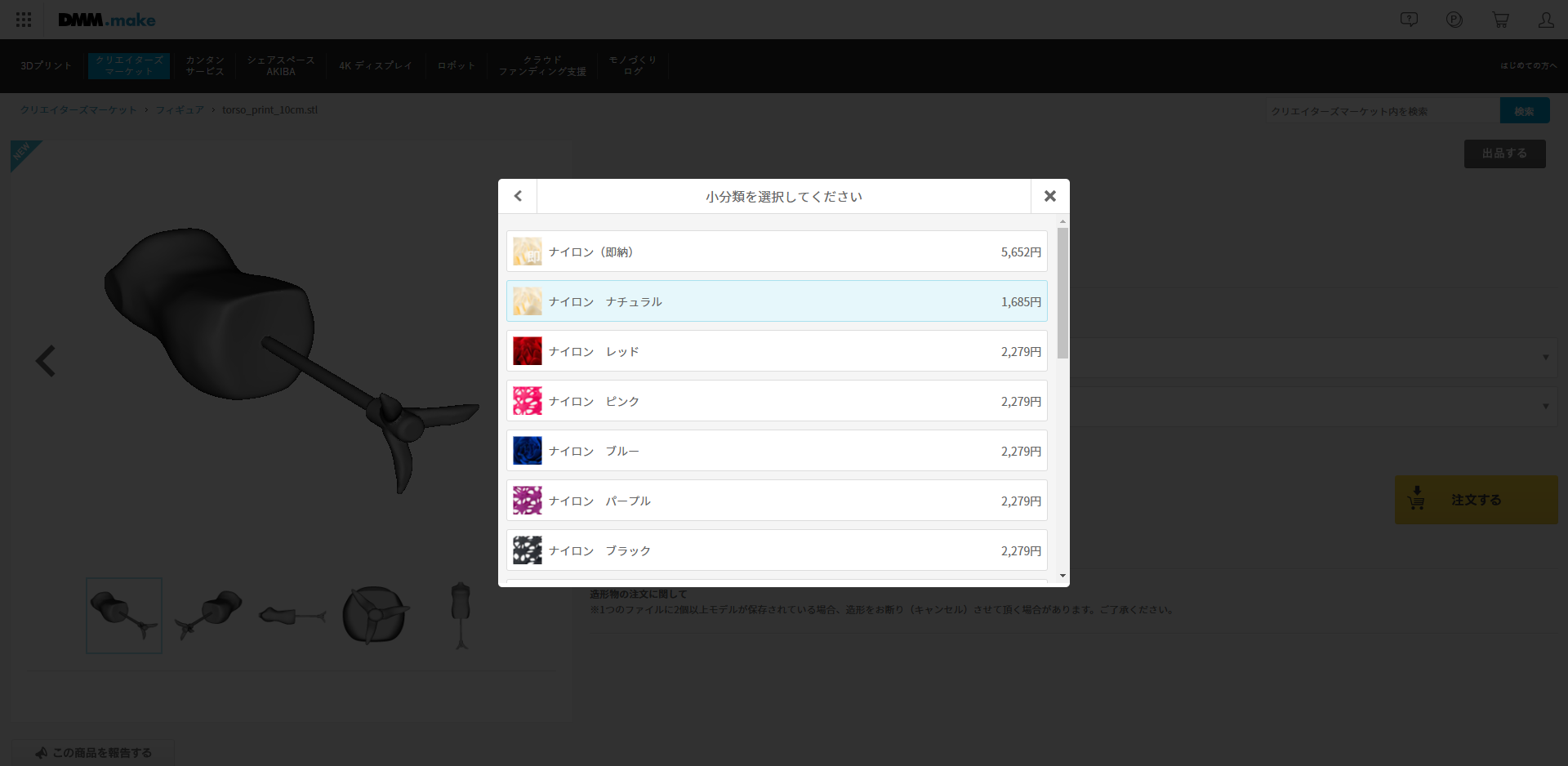
一番安いナイロンを選択して注文。
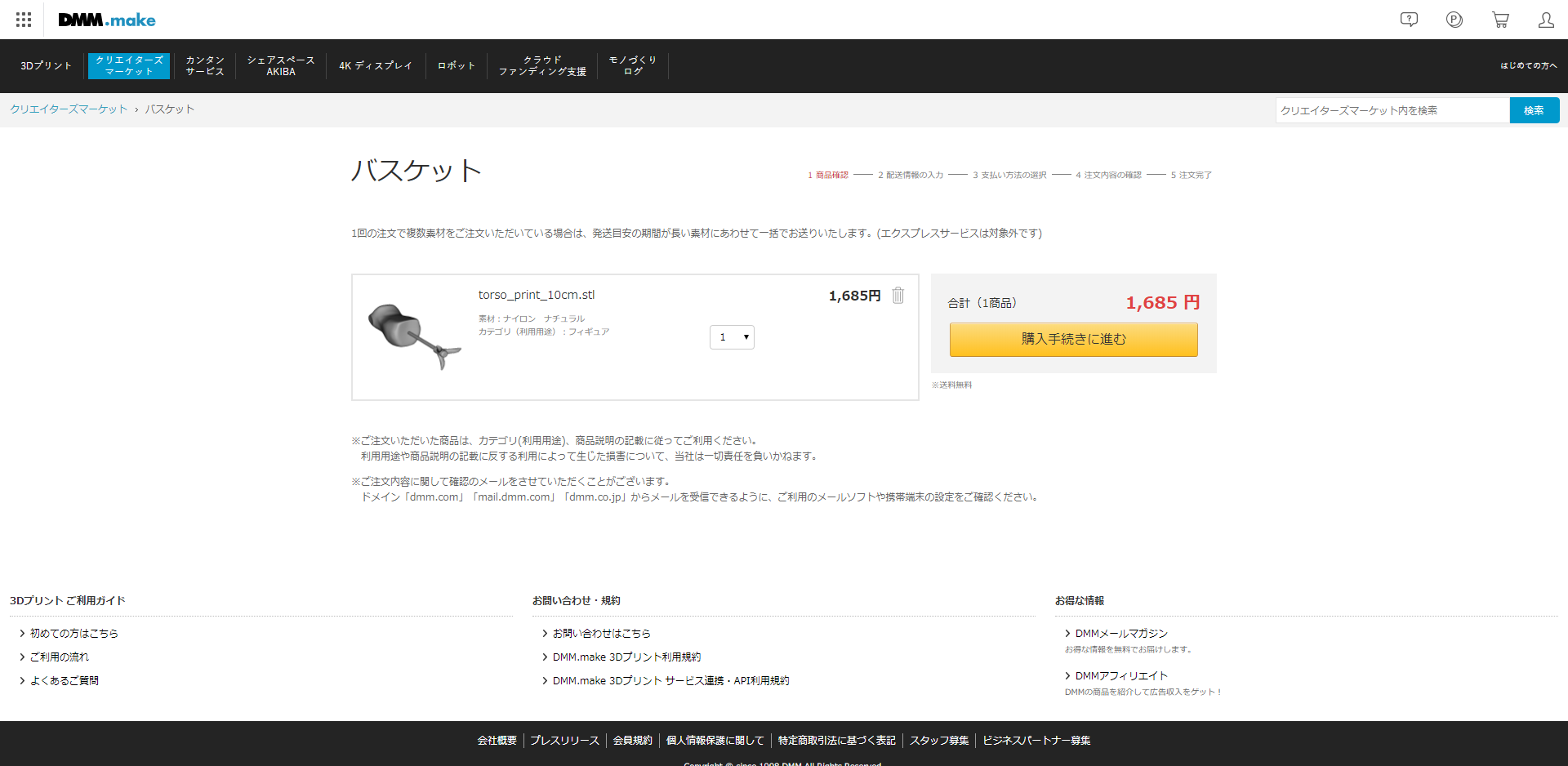
バスケットに商品が追加されます。モデルの高さは10cmで価格は1,685円でした。
後は他の通販サイトと同様に個人情報を登録したら注文完了!
思いのほか簡単に注文できます。
商品が届く
今回は注文の2日後に製作の開始を知らせるメールが届き、その2日後に発送され、1日後に到着しました。状況や注文内容によって変動するかとは思いますが、注文から手元に届くまでは5日ほどかかるようです。
届いた段ボールの中身はこちら。プチプチで梱包されています。

プチプチを描き分けると袋詰めされたモデルが。

袋から取り出してようやくご対面。おおー、きれいに出来上がってます。

こちらがもとの3Dモデルです。全然遜色ないですね。
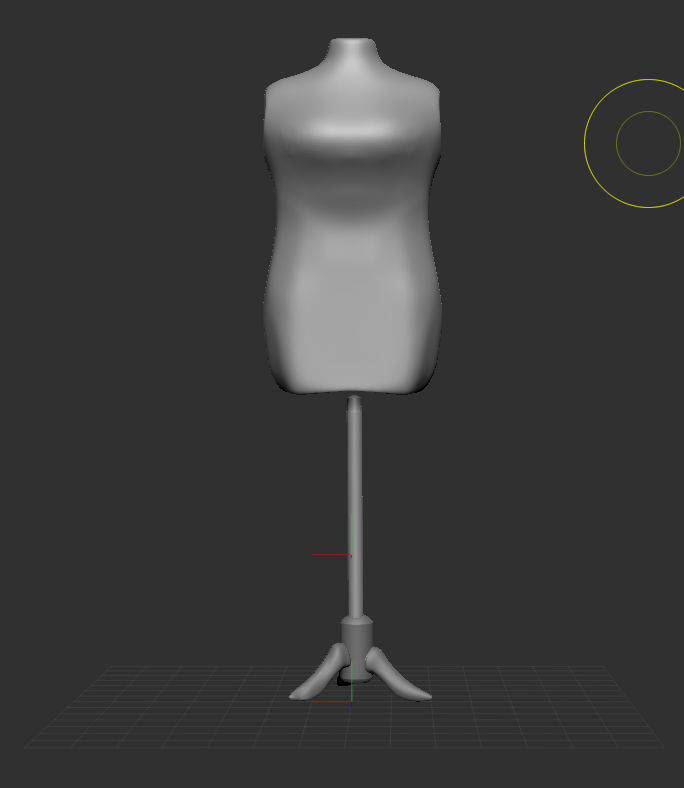
ナイロンフィギュアの質感
最後に出力されたフィギュアの質感を見ていきます。
遠目だとわかりづらいですが、ナイロンフィギュアの表面は粉っぽい質感になっています。

プリント時に底面となっていた側の表面は地図の等高線のようになっていました。
一方で側面はめちゃくちゃきれいに仕上がっています。

こんなところでDMM.makeの3Dプリントを試してみました記事を終わります。
自分で作ったモデルが現実世界に顕現するとテンション上がりますね。お手軽にできるので是非試してみてはいかがでしょうか。(特にVtuberの方々)



